Как прошить регистратор через компьютер
Добрый день, уважаемые пользователи ПК.
Сегодня поговорим о том, как прошить регистратор через компьютер.
Любой электронный прибор построен на основе контроллера, который работает согласно заложенным алгоритмам. Установленное на заводе программное обеспечение со временем устаревает, в нем обнаруживаются ошибки или недоработки. Поэтому изготовители выпускают регулярные обновления (Firmware), которые исправляют найденные дефекты. Прошивка видеорегистратора не отличается от перепрограммирования другой электроники и выполняется при помощи подключения к компьютеру или при помощи съемного накопителя.
Перед прошивкой
Перед тем, как перепрошить видеорегистратор:
- Вытащите его из автомобиля. Полностью зарядите. Иначе аккумулятор может сесть во время закачки ПО. В некоторых случаях батарею надо вынимать. Это зависит от метода установки.
- Узнайте модель гаджета. Обычно она указана на его корпусе, в инструкции или на коробке, в которой он находился.

- Выясните, какая версия прошивки у вас стоит. Чтобы случайно не загрузить устаревшую. Эта информация должна находиться в файле version.bin. Откройте его в блокноте. Найдите в нём строчку «version=[цифры]». В некоторых случаях версию можно посмотреть в настройках.
- Подготовьте USB-кабель, если собираетесь перепрошить регистратор с помощью компьютера. Или SD-карту, если хотите через неё загрузить программы. Кабель должен быть в одном комплекте поставки с регистратором. Не рекомендуется использовать другие провода.
- Сохраните все данные с устройства на компьютере или флэш-накопителе.
- Сделайте резервную копию существующей прошивки. Если новое ПО не понравится или не будет работать, всегда можно вернуться к предыдущей версии программы. Чтобы скопировать файлы Firmware на ПК, вам понадобится картридер. Вставьте в него карту памяти регистратора и перенесите все данные на другой носитель.
- Отчистите SD. Для этого вставьте её в слот на ПК. Когда она определится, как съёмное устройство, зайдите в «Мой компьютер».
 Кликните по названию карты, пункт «Форматировать», в выпадающем списке «Файловая система» выберите «FAT» и запустите процесс.
Кликните по названию карты, пункт «Форматировать», в выпадающем списке «Файловая система» выберите «FAT» и запустите процесс.
Когда требуется перепрошивка
Перепрошивка автомобильного видеорегистратора — это процесс удаления старых системных файлов и установка на их место новых. Вместе с этим удаляются и появившееся системные ошибки.
Видеорегистратору требуется перепрошивка, если:
- у него устаревшее программное обеспечение, а его производитель уже выпустил новое;
- работа прибора замедлилась и ухудшилась;
- при включении прибор издает странные звуки, а экран покрывается разноцветными полосками;
- видеорегистратор перестает включаться; видео не записывается или не сохраняется автоматически;
- веб-интерфейс отображается с ошибками;
- устройство перестает реагировать на действия мыши или пульта дистанционного управления.
Если присутствует хоть один из перечисленных выше признаков, то требуется установить на видеорегистратор новое программное обеспечение.
Программа для прошивки
Для установки нового софта используются специальные программы для прошивки видеорегистраторов. Примером такой утилиты является Ambarella DirectUSB III, которая работает только с оборудованием, оснащенным процессорами Ambarella. Для работы с софтом требуется переключить регистратор в режим программирования при помощи длительного нажатия на комбинацию кнопок. После этого оборудование подключается к компьютеру, что позволяет обновить прошивку. В DirectUSB III зашита функция автоматического обновления программы, которое производится через интернет.
Другим вариантом программы для прошивки является N-Com, обеспечивающая установку нового софта в регистратор путем подключения к последовательному порту RS-232. Такая методика используется в сервисных центрах, для самостоятельного применения не рекомендуется, поскольку требует специального оборудования и навыков работы с ним.
Процедура прошивки
Перед обновлением прошивки рекомендуется полностью зарядить батарею, даже если в инструкции указано на необходимость ее отключения при перепрограммировании. Для перемещения файлов на сменные накопители используются считыватели карт памяти, которые подключаются к разъему USB на компьютере.
Для перемещения файлов на сменные накопители используются считыватели карт памяти, которые подключаются к разъему USB на компьютере.
Существует возможность сохранения старой версии прошивки, которая может пригодиться при неудачном апгрейде софта:
- Скачать с сайта производителя специальную утилиту.
- Распаковать архив и сохранить на накопитель регистратора файл, обеспечивающий считывание и сохранение заводского программного обеспечения.
- Установить карту в разъем регистратора и включить оборудование, которое переходит в режим ожидания.
- Выждать 2-3 минуты, за это время происходит создание резервной копии.
- Вынуть карту из регистратора и подключить к компьютеру. Файл сохраненной прошивки будет иметь расширение *.bin. Скопировать документ на жесткий диск, пользователь может переименовать файл.
- Отформатировать накопитель, после чего можно приступить к замене прошивки.
Через USB
Вот как прошить видеорегистратор через USB:
- Способ подходит, если в девайсе доступна функция обмена файлами с компьютером.
 У вас должен быть специальный кабель для присоединения к ПК.
У вас должен быть специальный кабель для присоединения к ПК. - Отключите гаджет.
- Вытащите из него батарею.
- Распакуйте архив с Firmware (если она в сжатом виде).
- Присоедините устройство к ПК через USB-порт. Если оно не определилось, как внешний накопитель, попробуйте подключить его со вставленным аккумулятором.
- Перенесите файлы с прошивкой в корневую папку SD-карты видеорегистратора.
- Установку надо запускать либо с компьютера, либо с самого девайса. Попробуйте открыть исполняемый exe-файл Firmware.
- После окончания загрузки снова отформатируйте карту памяти.
Ambarella DirectUSB III
При использовании программы Ambarella DirectUSB III необходимо:
- После подключения и распознавания регистратора, предварительно переключенного в режим программирования, требуется открыть диспетчер устройств. В нем должно присутствовать новое устройство, для ряда моделей оборудования необходимо отключение встроенного аккумулятора.

- Если устройство не обнаруживается, то производятся ручной поиск и установка драйверов из указанного места.
- Запустить диалоговое окно программы и в разделе Board найти модель подключенного регистратора. Отметить пункты Firmware и Verify, а в поле Choose указать путь к файлу прошивки, который хранится на жестком диске. При скачивании дистрибутива следует учитывать, что программа DirectUSB III работает только с файлами, имеющими расширение *.elf.
- Произвести очистку раздела памяти NAND, который используется в некоторых моделях оборудования. Для этого требуется активировать в диалоговом окне кнопку EraseNand. После окончания очистки снова включится зеленый индикатор текущего статуса.
- Запустить процедуру перепрошивки.
- Дождаться включения зеленого индикатора статуса, который указывает на окончание процедуры.
- Отключить регистратор от компьютера и произвести перезагрузку оборудования нажатием на кнопку сброса настроек.
- После включения повторно сбросить параметры до заводских установок через меню (значение Default setting).

- Перезагрузить регистратор кнопкой включить-выключить, а затем произвести настройку параметров.
С помощью SD-карты
Перепрошивка видеорегистратора с помощью SD ничем не отличается от установки с компьютера. Только устройство должно быть полностью заряжено.
- Вставьте карту памяти в слот ПК.
- Скопируйте на неё файлы Firmware
- Верните SD в регистратор.
- Установка должна запуститься сама. Если она не началась автоматически, попробуйте выключить и включить девайс.
- После завершения процесса удалите все файлы с карты.
Перепрошивка регистратора может быть полезна, если он плохо работает. Новое ПО можно загрузить, когда в него добавили полезные функции или устранили некоторые ошибки.
Программы
Для установки времени по Москве в регистраторах со старой версией прошивки, в настройках прибора, необходимо выставить часовой пояс
Africa/Nairobi и удалить все записанные ролики из папки records.
Файлы для скачивания
Установка данных прошивок на конфрактные видеорегистраторы может привести к выходу их из строя
- Загрузите файл с новой прошивкой.
- Вставьте microSD карту, которую вы собираетесь использовать для обновления через ПК.
- Отформатируйте microSD карту в формате FAT 32, удалив с нее все данные.
- Скопируйте разархивированную папку ‘BlackVue’ на microSD карту.
- Вставьте microSD карту в устройство BlackVue и включите камеру для обновления прошивки. (Пожалуйста, не выключайте питание во время обновления прошивки, когда обновление будет полностью завершено, у вас появится сообщение о завершении обновления).
microSD карта должна быть отформатирована в формате FAT32.
Произвести форматирование можно через BlackVue
PCviewer.
| Модель | Руководство по эксплуатации | Прошивка |
DR900X-2CH v 1. 010 010 | Скачать | Скачать |
| DR900X-1CH v 1.006 | Скачать | Скачать |
| DR900X PLUS 1CH/2CH v 1.009 | Скачать | Скачать |
| DR900S-2CH v 1.015 | Скачать | org/Thing»> Скачать |
| DR900S-1CH v 1.015 | Скачать | Скачать |
| DR750X-2CH LTE PLUS v 1.006 | Скачать | Скачать |
| DR750X-2CH v 1.009 | Скачать | Скачать |
| DR750X-1CH v 1.009 | org/Thing»> Скачать | |
| DR750X PLUS 3CH v. 1.005 | Скачать | |
| DR750X PLUS 1CH/2CH v 1.011 | Скачать | |
| DR750S-2CH v 1.020 | Скачать | Скачать |
DR750S-1CH v 1. 020 020 | Скачать | Скачать |
| DR750LW-2CH v. 1.020 | Скачать | Скачать |
| DR750LW-2CH v 1.020 | Скачать | |
| DR750-2CH LTE v 1.011 | Скачать | org/Thing»> Скачать |
| DR650S-2CH v. 1.014 | Скачать | Скачать |
| DR650S-1CH v. 1.014 | Скачать | Скачать |
| DR650GW-2CH v. 2.008(с Cloud) | Скачать | Скачать |
DR650GW-2CH v. 2. 002 002 | Скачать | |
| DR650GW-2CH v. 1.011(Без Cloud) | Скачать | Скачать |
| DR650GW-1CH v. 1.004(Без Cloud) | Скачать | Скачать |
| DR650GW-1CH v. 2.008(с Cloud) | Скачать | org/Thing»> Скачать |
| DR650GW-1CH v. 2.002 | Скачать | |
| DR600GW-HD v. 1.004 | Скачать | Скачать |
| DR600GW-HD v 1.004 | Скачать | |
| DR590X-2CH v 1.005 | Скачать | org/Thing»> Скачать |
| DR590X-1CH v 1.005 | Скачать | Скачать |
| DR590W-2CH v 1.008 | Скачать | Скачать |
| DR590W-1CH v 1.008 | Скачать | Скачать |
| DR590-2CH v 1.009 | org/Thing»> Скачать | Скачать |
| DR590-1CH v 1.009 | Скачать | Скачать |
| DR550GW-2CH v. 2.002 | Скачать | Скачать |
| DR550GW-2CH v 2.002 | Скачать | |
DR530W-2CH v. 2.002 2.002 | Скачать | Скачать |
| DR530W-2CH v 2.002 | Скачать | |
| DR500GW-HD | Скачать | |
| DR500GW-2CH v 2.002 | Скачать | |
DR500GW HD v. 2.002 2.002 | Скачать | Скачать |
| DR500 Light HD v. 2.003 | Скачать | Скачать |
| DR490L-2CH v. 1.1.618 | Скачать | Скачать |
| DR490-2CH v 1.1.476 | Скачать | org/Thing»> Скачать |
| DR470-2CH v. 1.002 | Скачать | Скачать |
| DR450-1CH v. 1.004 | Скачать | Скачать |
| DR430-2CH v. 1.001 | Скачать | Скачать |
| DR400G-HD v 1.044r | org/Thing»> | Скачать |
| DR400G-HD II v 1.014 | Скачать | |
| DR3500FHD v. 1.013 | Скачать | Скачать |
| Программы для работы с видеорегистраторами BlackVue | |
|---|---|
| Программа просмотра\настройки BlackVue Viewer Over the Cloud v.3.13 для Windows | Скачать |
Программа просмотра\настройки BlackVue Viewer Over the Cloud v. 3.13 для MAC 3.13 для MAC | Скачать |
| Установочный файл приложения версии 3.34 для Android | Скачать |
Зарегистрируйте метод проверки сброса пароля для рабочей или учебной учетной записи
Если вы забыли свой рабочий или учебный пароль, никогда не получали пароль от своей организации или ваша учетная запись была заблокирована, вы можете использовать свои данные безопасности и свой мобильный телефон. устройство, чтобы сбросить рабочий или учебный пароль.
Ваш администратор должен включить эту функцию, чтобы вы могли зарегистрировать свою информацию и сбросить свой пароль. Если вы не видите Забыли пароль , это означает, что ваш администратор не включил эту функцию для вашей организации. Если вы считаете, что это неверно, обратитесь за помощью в службу поддержки.
Важно: Эта статья предназначена для пользователей, пытающихся использовать регистрацию для самостоятельного сброса пароля. Это означает, что вы сможете сбросить свой рабочий или учебный пароль (например, [email protected]), не прибегая к помощи администратора. Если вы являетесь администратором и ищете информацию о том, как включить самостоятельный сброс пароля для своих сотрудников или других пользователей, см. раздел Развертывание самостоятельного сброса пароля Azure AD и другие статьи.
Это означает, что вы сможете сбросить свой рабочий или учебный пароль (например, [email protected]), не прибегая к помощи администратора. Если вы являетесь администратором и ищете информацию о том, как включить самостоятельный сброс пароля для своих сотрудников или других пользователей, см. раздел Развертывание самостоятельного сброса пароля Azure AD и другие статьи.
Настройте метод проверки сброса пароля
Откройте веб-браузер на своем устройстве и перейдите на страницу информации о безопасности.
В зависимости от того, как ваш администратор настроил вашу организацию, один или несколько из следующих параметров будут доступны вам для настройки в качестве метода проверки безопасности.
 Если доступно несколько вариантов, мы настоятельно рекомендуем вам использовать более одного в качестве метода проверки безопасности на случай, если один из ваших методов станет недоступным.
Если доступно несколько вариантов, мы настоятельно рекомендуем вам использовать более одного в качестве метода проверки безопасности на случай, если один из ваших методов станет недоступным.- Приложение для проверки подлинности
: выберите приложение Microsoft Authenticator или другое приложение для проверки подлинности в качестве метода проверки безопасности. Дополнительные сведения о настройке приложения см. в разделе Настройка приложения для проверки подлинности в качестве метода проверки.
Текстовые сообщения: выберите отправку текстовых сообщений на свое мобильное устройство. Дополнительные сведения о настройке обмена текстовыми сообщениями см. в разделе Настройка обмена текстовыми сообщениями в качестве метода подтверждения.

Телефонные звонки: выберите, чтобы получить телефонный звонок на зарегистрированный номер телефона. Дополнительные сведения о настройке телефонных звонков см. в разделе Настройка номера телефона в качестве метода подтверждения.
- Ключ безопасности
: выберите использование ключа безопасности, совместимого с Microsoft. Дополнительную информацию см. в разделе Настройка электронного ключа в качестве метода подтверждения.
Адрес электронной почты: выберите альтернативный адрес электронной почты, который можно использовать, не запрашивая забытый или отсутствующий пароль.
 Это работает только для сброса пароля, а не как метод проверки безопасности. Дополнительные сведения о настройке адреса электронной почты см. в разделе Настройка адреса электронной почты в качестве метода подтверждения.
Это работает только для сброса пароля, а не как метод проверки безопасности. Дополнительные сведения о настройке адреса электронной почты см. в разделе Настройка адреса электронной почты в качестве метода подтверждения.Контрольные вопросы: выберите, чтобы настроить и ответить на предварительно определенные контрольные вопросы, установленные вашим администратором. Это работает только для сброса пароля, а не как метод проверки безопасности. Дополнительные сведения о контрольных вопросах см. в разделе Настройка контрольных вопросов в качестве метода подтверждения.
- Приложение для проверки подлинности
После выбора и настройки методов выберите Готово для завершения процесса.
Важно: Информация, добавленная для вашего номера телефона или адреса электронной почты, не передается в глобальный каталог вашей организации. Эту информацию можете видеть только вы и ваш администратор. Только вы можете видеть ответы на контрольные вопросы.
Эту информацию можете видеть только вы и ваш администратор. Только вы можете видеть ответы на контрольные вопросы.
Распространенные проблемы и их решения
Вот некоторые распространенные случаи ошибок и их решения:
Сообщение об ошибке | Возможное решение |
Обратитесь к администратору. Мы обнаружили, что Microsoft не управляет паролем вашей учетной записи пользователя. В результате мы не можем автоматически сбросить ваш пароль. За дополнительной помощью обращайтесь к ИТ-персоналу. | Если вы получили это сообщение об ошибке после ввода идентификатора пользователя, это означает, что ваша организация управляет вашим паролем внутри компании и не хочет, чтобы вы сбрасывали пароль с0005 Не удается получить доступ к вашему аккаунту ссылка. |
Для вашей учетной записи не разрешен сброс пароля. | Если вы получили это сообщение об ошибке после ввода своего идентификатора пользователя, это означает, что либо ваша организация не включила функцию сброса пароля, либо вам не разрешено ее использовать. Чтобы сбросить пароль в этой ситуации, необходимо выбрать ссылку Связаться с администратором . После того как вы нажмете на ссылку, в службу поддержки вашей организации или администратору будет отправлено электронное письмо с уведомлением о том, что вы хотите сбросить свой пароль. |
Нам не удалось подтвердить вашу учетную запись. | Если вы получили это сообщение об ошибке после ввода своего идентификатора пользователя, это означает, что ваша организация включила сброс пароля и что вы можете его использовать, но не зарегистрировались в этой службе. В этом случае вам необходимо обратиться в службу поддержки вашей организации или к администратору, чтобы сбросить пароль. Для получения информации о регистрации для сброса пароля после того, как вы вернетесь к своему устройству, см. процесс выше в этой статье. |
Следующие шаги
- org/ListItem»>
Когда вы не можете войти в свою учетную запись Microsoft
Портал сброса пароля
Reset-CsPoolRegistrarState (SkypeForBusiness) | Майкрософт учиться
- Ссылка
- Модуль:
- Скайпфорбизнес
- Применимо к:
- Lync Server 2013, Skype для бизнеса Server 2015, Skype для бизнеса Server 2019
Сбрасывает службы регистратора и Windows Fabric для указанного пула регистраторов. Этот командлет появился в Lync Server 2013.
Синтаксис
Reset-CsПул Регистратор Состояние -PoolFqdn <полное доменное имя> [-Подтверждать] [-Сила] [-MachineFqdn ] [-Без перезапуска] [-ResetLocalDatabases] [-ResetType ] [-Что если] [-ServicesStopDelayMins ] [<Общие параметры>]
Описание
Командлет Reset-CsPoolRegistrarState позволяет сбросить службу Windows Fabric (FabricHostSvc) и службу регистратора Skype для бизнеса Server (RtcSrv) для пула регистраторов; это может потребоваться, если пул перестал отвечать или не запускается. (Обычно это означает, что служба регистратора останется в состоянии ожидания запуска.) Запуск этого командлета по умолчанию останавливает, а затем перезапускает все соответствующие службы в пуле.
Однако вы можете использовать параметр NoReStart, чтобы 9Командлет 0168 Reset-CsPooRegistrarState для остановки этих служб без их перезапуска.
Затем вы можете вручную перезапустить все (или некоторые) из этих служб.
(Обычно это означает, что служба регистратора останется в состоянии ожидания запуска.) Запуск этого командлета по умолчанию останавливает, а затем перезапускает все соответствующие службы в пуле.
Однако вы можете использовать параметр NoReStart, чтобы 9Командлет 0168 Reset-CsPooRegistrarState для остановки этих служб без их перезапуска.
Затем вы можете вручную перезапустить все (или некоторые) из этих служб.
Панель управления Skype для бизнеса Server: функции, выполняемые командлетом Reset-CsPoolRegistrarState , недоступны в панели управления Skype для бизнеса Server.
Примеры
————————— Пример 1 —————— ———
Reset-CsPoolRegistrarState -PoolFqdn "atl-cs-001.litwareinc.com" -ResetType ServiceReset
Команда, показанная в примере 1, выполняет сброс службы для пула регистраторов atl-cs-001.litwareinc.com .
Обратите внимание, что после ввода этой команды вам будет предложено указать, хотите ли вы продолжить сброс службы.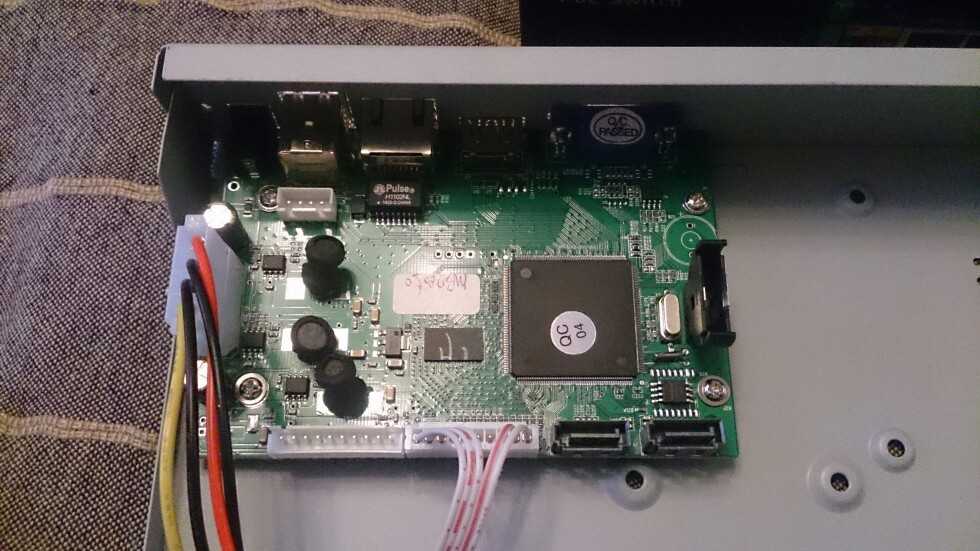
————————— Пример 2 ——————— ——
Reset-CsPoolRegistrarState -PoolFqdn "atl-cs-001.litwareinc.com" -ResetType ServiceReset -Confirm:$False
В примере 2 также выполняется сброс службы для пула регистраторов atl-cs-001.litwareinc.com .
Однако в данном случае параметр подтверждения был включен вместе со значением параметра $False (-Confirm:$False).
Это приводит к подавлению запроса подтверждения, который обычно появляется при вызове командлета Reset-CsPoolRegistrarState .
В результате вам не будет предложено, хотите ли вы продолжить сброс службы.
Вместо этого команда запустится, как только вы нажмете клавишу ВВОД.
————————— Пример 3 ——————— ——
Reset-CsPoolRegistrarState -PoolFqdn "atl-cs-001.litwareinc.com" -ResetType QuorumLossRecovery
В примере 3 сброс восстановления потери кворума выполняется в пуле atl-cs-001.litwareinc.com . Восстановление после потери кворума обычно используется, когда количество активных серверов переднего плана в пуле падает ниже состояния кворума (то есть, когда в настоящее время активно менее 85 % серверов переднего плана в пуле).
Обратите внимание, что перезагружать пользовательские данные из хранилища резервных копий придется только тем службам, у которых отсутствует кворум.
Эта команда не повлияет на другие службы.
Восстановление после потери кворума обычно используется, когда количество активных серверов переднего плана в пуле падает ниже состояния кворума (то есть, когда в настоящее время активно менее 85 % серверов переднего плана в пуле).
Обратите внимание, что перезагружать пользовательские данные из хранилища резервных копий придется только тем службам, у которых отсутствует кворум.
Эта команда не повлияет на другие службы.
————————— Пример 4 ——————— ——
Reset-CsPoolRegistrarState -PoolFqdn "atl-cs-001.litwareinc.com" -ResetType FullReset
В примере 4 выполняется полный сброс пула atl-cs-001.litwareinc. ком .
При полном сбросе службы переднего плана и Windows Fabric останавливаются, а набор элементов (включая файлы LyncServer-MachineSet.xml и Settings.xml) удаляется.
После удаления этих элементов службы переднего плана и Windows Fabric перезапускаются.
Обратите внимание, что использование параметра FullReset при попытке перезапуска пула иногда приводит к сбою, и пул фактически не перезапускается. По этой причине рекомендуется сначала попытаться перезапустить пул, используя один из других параметров ResetType.
Если это не помогло, обратитесь к персоналу службы поддержки Microsoft, прежде чем использовать параметр FullReset.
По этой причине рекомендуется сначала попытаться перезапустить пул, используя один из других параметров ResetType.
Если это не помогло, обратитесь к персоналу службы поддержки Microsoft, прежде чем использовать параметр FullReset.
————————— Пример 5 ——————— ——
Reset-CsPoolRegistrarState -PoolFqdn "atl-cs-001.litwareinc.com" -ResetType FullReset -NoReStart
Пример 5 — это разновидность команды, показанной в примере 4.
Однако в этом случае включается параметр NoReStart; это не позволяет командлету Reset-CsPoolRegistrarState перезапускать службы (например, службу Windows Fabric), которые останавливаются при сбросе пула.
Администраторы должны вручную перезапустить эти службы.
Обратите внимание, что использование параметра FullReset при попытке перезапустить пул иногда приводит к сбою, и пул фактически не перезапускается.
По этой причине рекомендуется сначала попытаться перезапустить пул, используя один из других параметров ResetType.


 Кликните по названию карты, пункт «Форматировать», в выпадающем списке «Файловая система» выберите «FAT» и запустите процесс.
Кликните по названию карты, пункт «Форматировать», в выпадающем списке «Файловая система» выберите «FAT» и запустите процесс. У вас должен быть специальный кабель для присоединения к ПК.
У вас должен быть специальный кабель для присоединения к ПК.

 Если доступно несколько вариантов, мы настоятельно рекомендуем вам использовать более одного в качестве метода проверки безопасности на случай, если один из ваших методов станет недоступным.
Если доступно несколько вариантов, мы настоятельно рекомендуем вам использовать более одного в качестве метода проверки безопасности на случай, если один из ваших методов станет недоступным.
 Это работает только для сброса пароля, а не как метод проверки безопасности. Дополнительные сведения о настройке адреса электронной почты см. в разделе Настройка адреса электронной почты в качестве метода подтверждения.
Это работает только для сброса пароля, а не как метод проверки безопасности. Дополнительные сведения о настройке адреса электронной почты см. в разделе Настройка адреса электронной почты в качестве метода подтверждения. Чтобы сбросить пароль в этой ситуации, необходимо обратиться за помощью в службу поддержки вашей организации или к администратору.
Чтобы сбросить пароль в этой ситуации, необходимо обратиться за помощью в службу поддержки вашей организации или к администратору.